Apple, yaklaşan WWDC 2025 etkinliği sırasında iOS Developer Beta'yı yayınlayacak. Birçok kullanıcı, Developer veya Public Beta programlarına katılarak Apple'ın bir sonraki büyük güncellemesine erişmek için heyecanlı.
Ancak çoğu, bu programlara nasıl kayıt olunacağı ve en son beta güncellemelerinin nasıl indirileceği konusunda bilgi eksikliği yaşıyor. Bu makale, iOS 26 Beta'yı iPhone'unuza kaydetme, indirme ve yükleme konusunda size rehberlik edecektir.
Kurulum ipuçlarının yanı sıra, UPDF kullanarak en son güncellemede üretkenliği nasıl artıracağınızı göstereceğiz . Bu yüzden, bu makaleyi sonuna kadar okuyun ve iOS 26 deneyimini en üst düzeye çıkarmak için UPDF'yi indirin.
Windows • macOS • iOS • Android %100 güvenli
Bölüm 1. iOS 26 Beta Hakkında
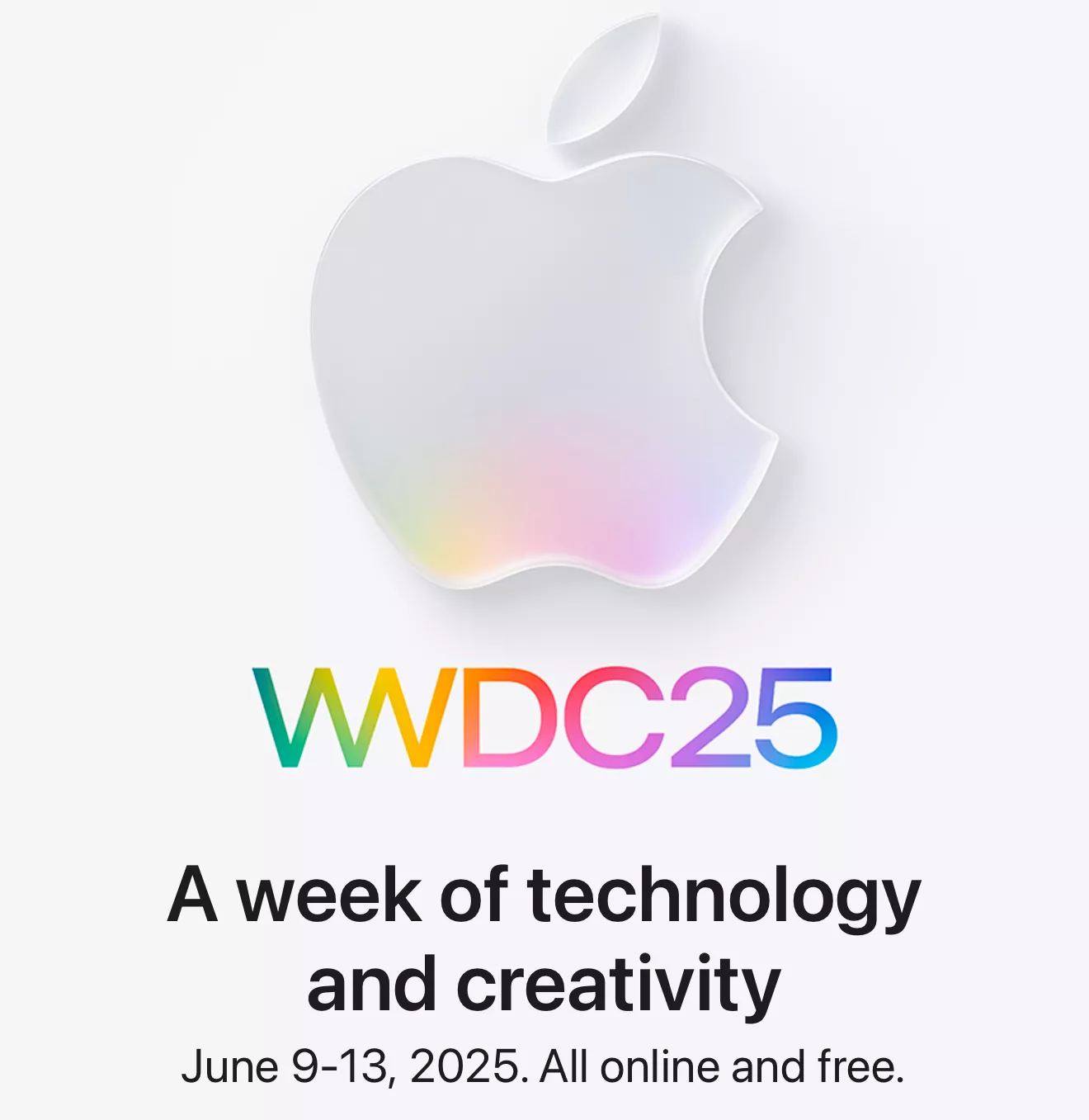
Apple'ın iOS 26'sı (önceden iOS 19 olarak anılırdı) WWDC 2025'te tanıtılacak. Sızıntılara göre, her zamanki sürüm bir atlanarak yıl bazlı bir adlandırma sunulacak. Bu iOS 26 beta ile kullanıcılar yeni bir Game‑Center uygulamasının, sorunsuz eSIM transferlerinin ve daha derin AI entegrasyonlarının keyfini çıkaracak.
Apple, kullanıcıların ve geliştiricilerin güncellemeyi erken deneyebilmesi için bir beta programı yürütüyor. Apple'ın nihai sürüm çıkmadan önce hataları düzeltmesine yardımcı oluyor. İşte bu iOS güncellemesinin ayrıntılı bir yayın zaman çizelgesi, böylece erken kullanıcılar arasında olabilirsiniz.
iOS Geliştirici Beta: 9 Haziran 2025 (WWDC'den hemen sonra)
Genel Beta: 3 hafta sonra (Haziran sonu veya Temmuz başı civarı)
Resmi Yayın: Eylül 2025 civarı
Apple'ın neden 2 Beta sürümü yayınladığını merak ediyorsanız, bu karşılaştırma tablosu her ikisinin de amacını anlamanıza yardımcı olacaktır.
| Özellik | Geliştirici Beta | Genel Beta |
| Hedef Kitle | Ücretli Apple Geliştirici Programı üyeleri (yıllık 99 ABD doları) | Apple Kimliği olan herkes (ücretsiz kayıt) |
| Amaç | Geliştiricilerin yeni API'leri entegre etmelerine ve uygulama uyumluluğunu test etmelerine olanak sağlayın | Son sürümden önce daha geniş kullanıcı geri bildirimleri toplayın ve hataları belirleyin |
| Yayın Zamanlaması | WWDC açılış konuşmasının hemen ardından | Genellikle geliştirici beta sürümünden 2-3 hafta sonra |
| İstikrar | Çok sayıda hata içeren erken aşama bir yapı olduğundan en az kararlıdır | Daha kararlı, ancak hala küçük hatalar olabilir |
Bölüm 2. Beta iOS 26 Nasıl Alınır?
iOS 26 Beta'ya erişmek için öncelikle Apple'ın Geliştirici veya Genel Programına katılmanız gerekir. iOS beta sürümlerine erken erişimin keyfini çıkarmak için aşağıdaki talimatları izleyin.
Geliştirici Beta
Adım 1. Mobil cihazınızdan Apple Developer web sitesine erişerek başlayın . Ana arayüzünden Hamburger simgesine ve Hesap'a dokunun . Apple Developer Programına Katılın bölümünde Bugün Kaydol düğmesine basın .
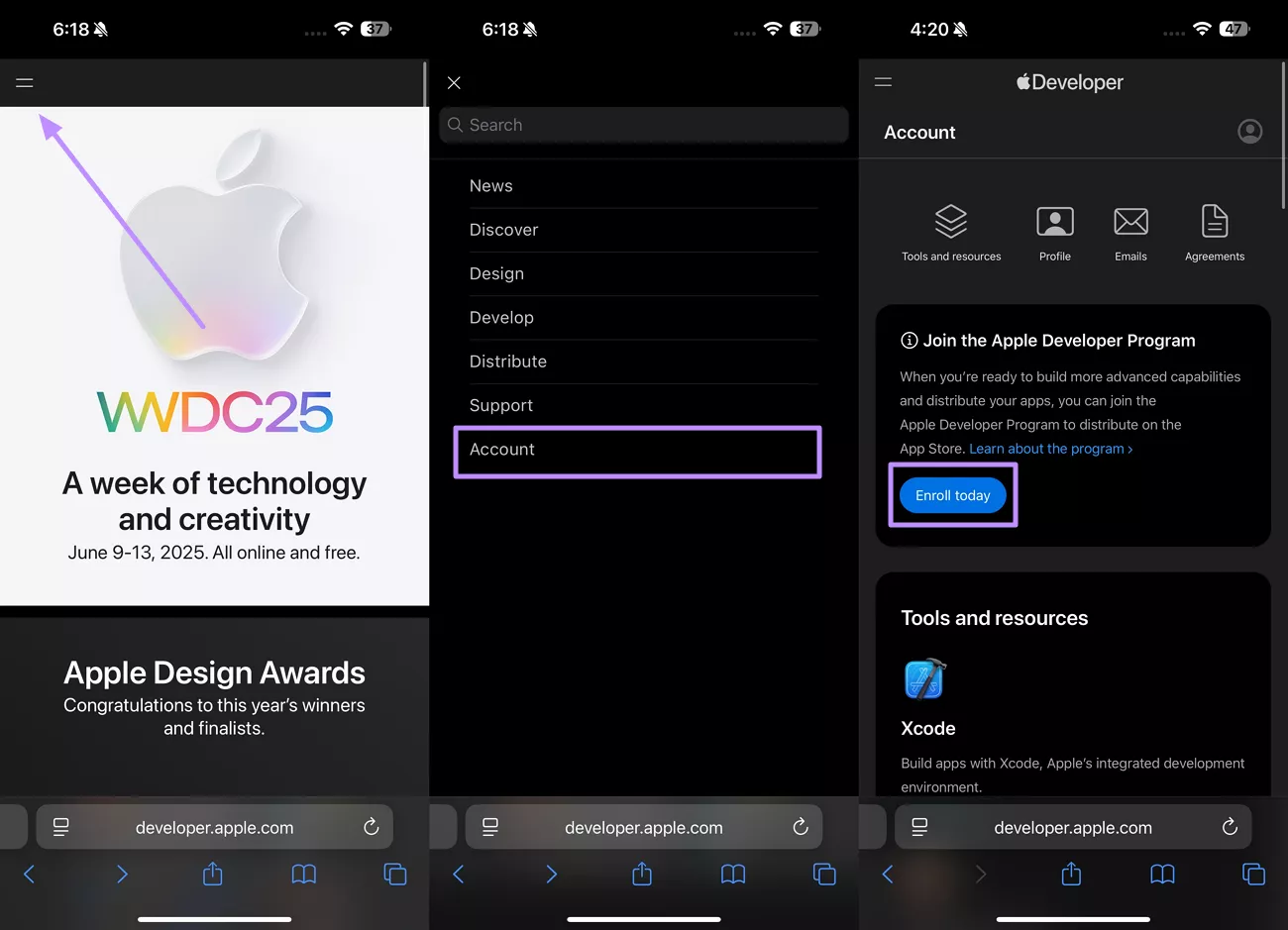
Adım 2. Şimdi, e-postanız ve bölgeniz gibi kişisel bilgilerinizi girin. Ardından, Apple tarafından sunulan koşulları kabul edin ve Devam düğmesine basın. Son olarak, bu kayıt görevini tamamlamak için Satın Al düğmesine dokunun .
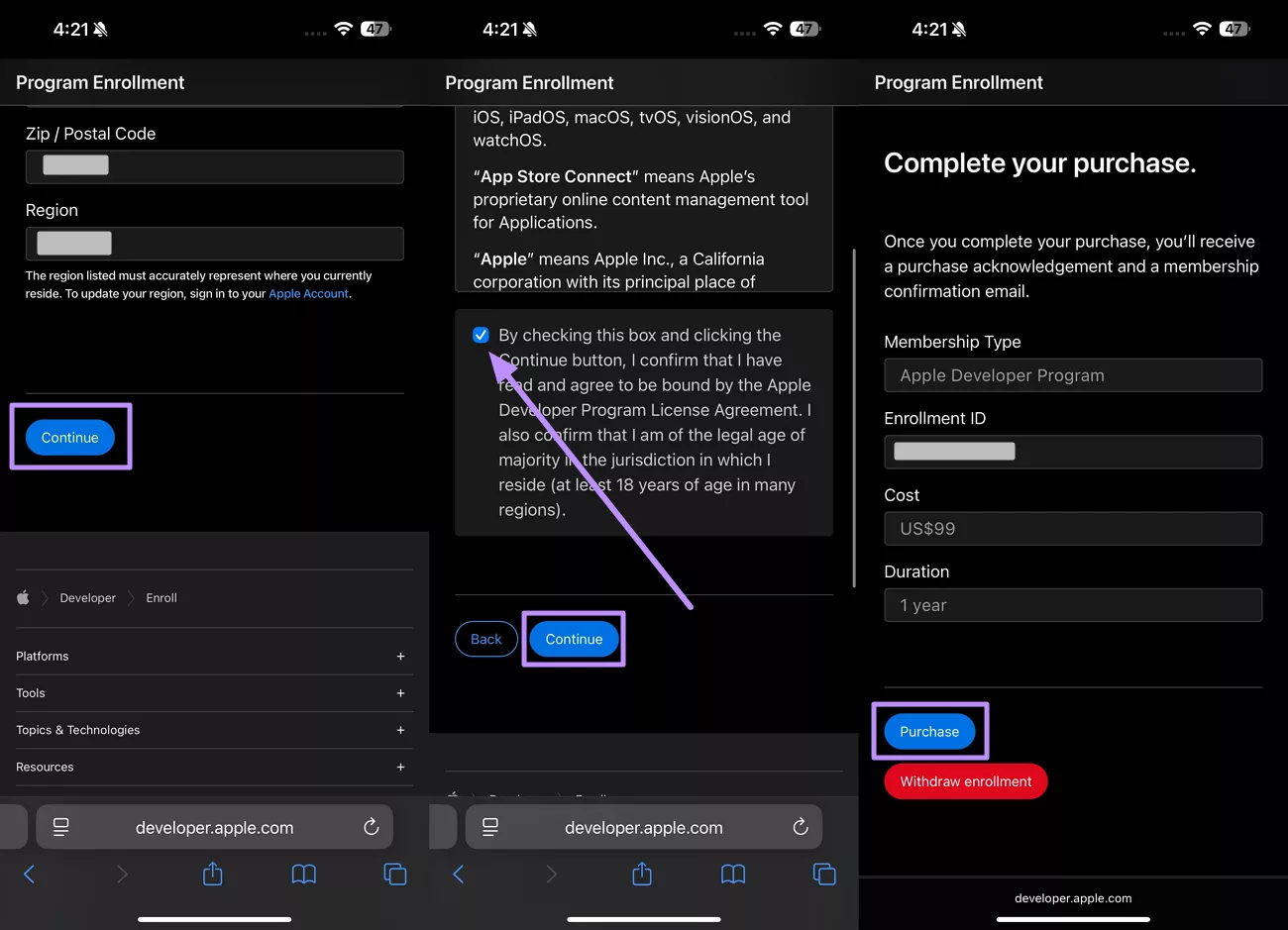
Genel Beta
Adım 1. Cihazınızda Public beta'ya erişmek için Apple Beta web sitesine girin. Ardından aşağı kaydırın ve devam etmek için Sign Up düğmesine dokunun.
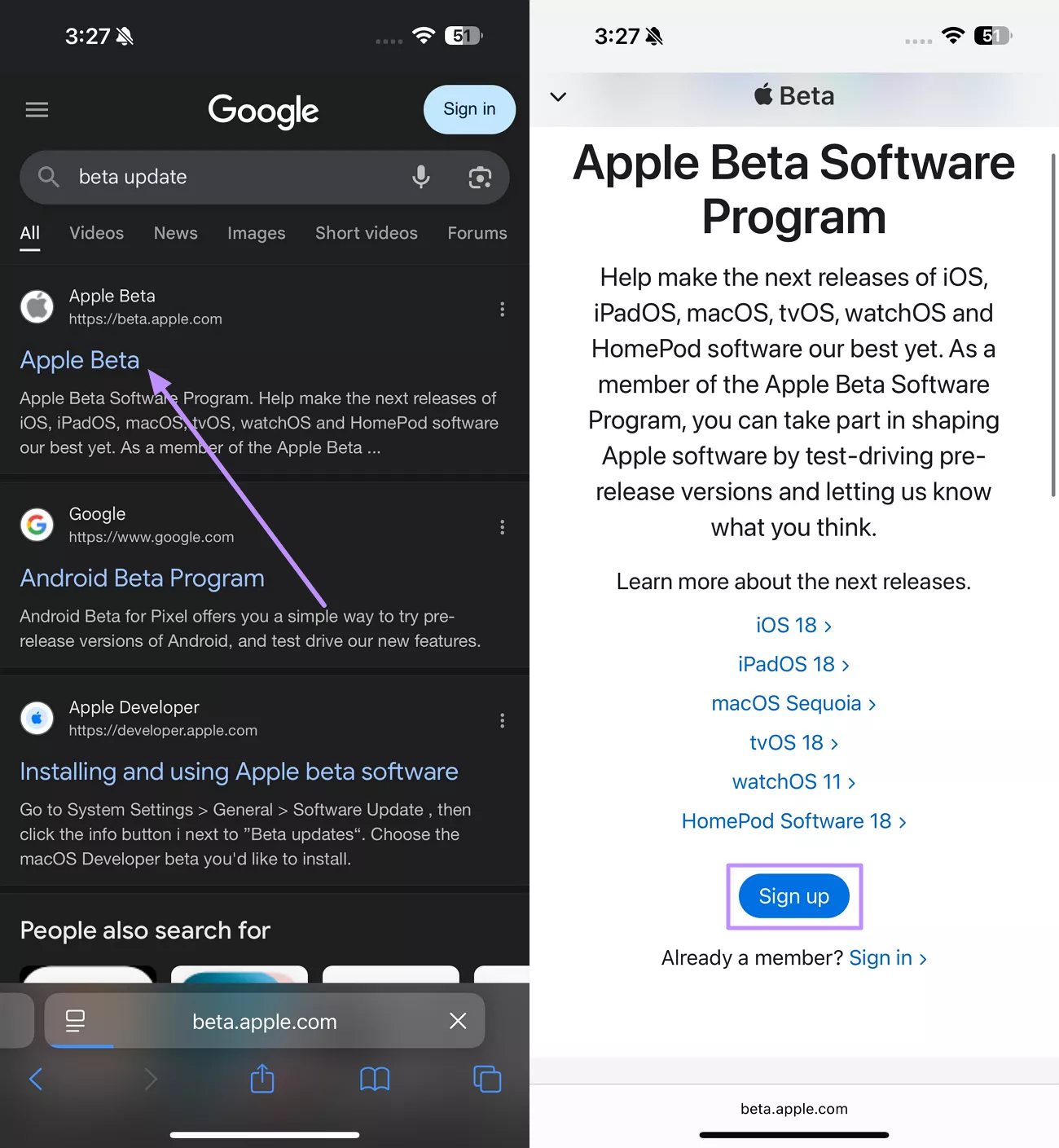
Adım 2. Ardından, Face ID'nizle oturum açın veya Apple ID'nizle oturum açmak için kimlik bilgilerinizi girin. Koşulları okuduktan sonra, erken erişim için Public Beta Programına kaydolmak üzere Kabul Et düğmesine basın.
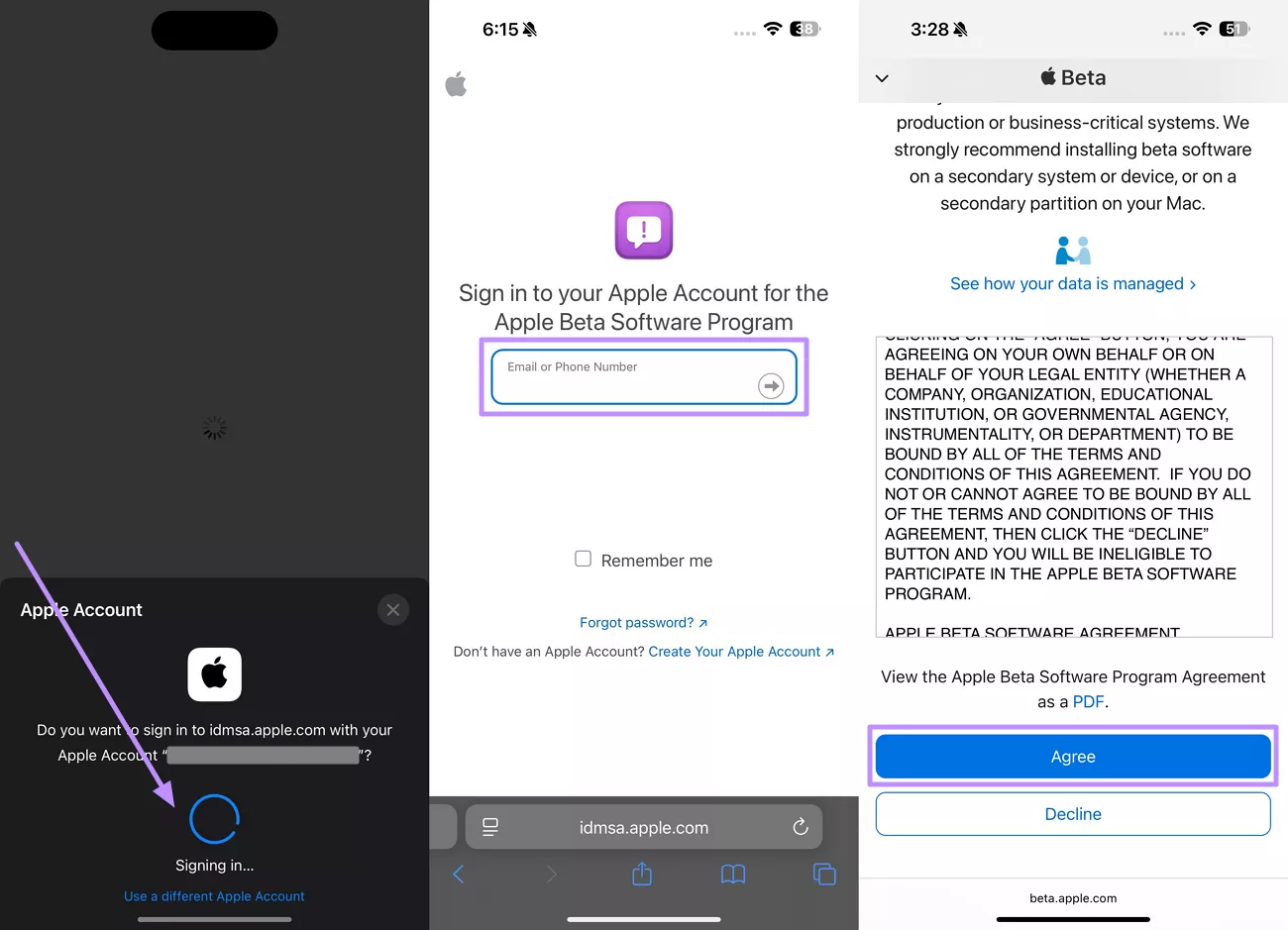
Bölüm 3. iOS Developer & Public Beta Nasıl İndirilir ve Kurulur?
Geliştirici ve Genel programlara başarıyla kaydolduktan sonra, iOS beta sürümlerini indirmeye devam edebilirsiniz. Ancak, hatalı güncellemeler nedeniyle herhangi bir veri kaybını önlemek için iPhone'unuzu yedeklemeniz gerekir.
Beta sürümünü yüklemeden önce yeterli depolama alanınız olduğundan emin olun. İşlem sırasında herhangi bir kesintiyi önlemek için cihazınızı şarj etmenizi öneririz. Başarılı bir iOS 26 Beta indirmesi için aşağıdaki yöntemlerden rehberlik alın.
Geliştirici Beta
Adım 1. Gelecekteki veri kaybını önlemek için iPhone'unuzu yedekleyerek başlayın. Bunun için Ayarlar uygulamasına gidin ve Apple Hesap adına dokunun . Ardından, iCloud ayarlarına erişin ve anında yedekleme oluşturmak için Şimdi Yedekle düğmesine basın.
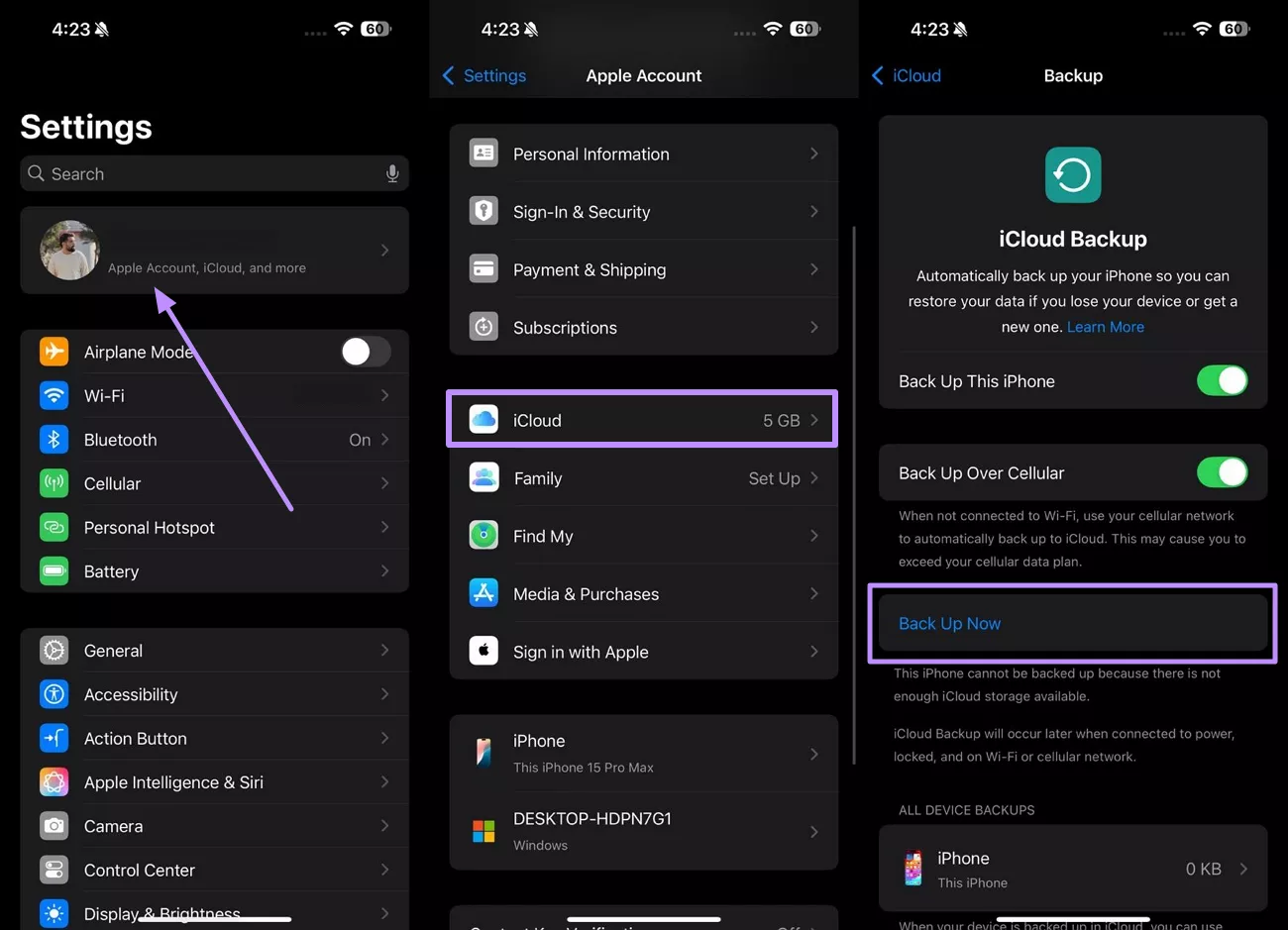
Adım 2. Yedekleme tamamlandıktan sonra Genel ayarlara erişin. Şimdi devam etmek için Yazılım Güncelleme seçeneğine dokunun .
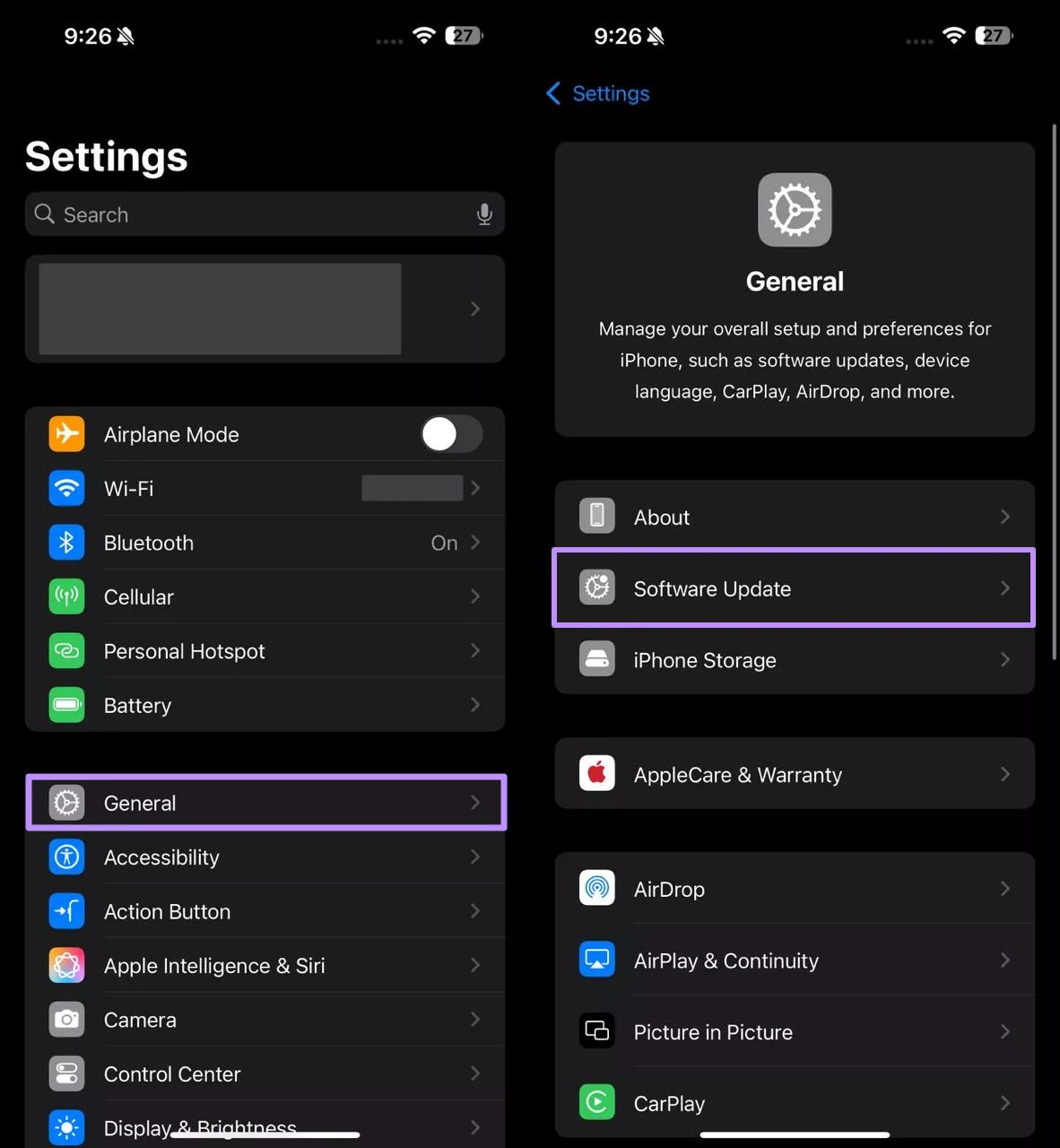
Adım 3. Yeni bir ekranda Beta Güncelleme düğmesine basın ve iOS Geliştirici Beta seçeneğini seçin. Yazılım Güncelleme ekranına geri dönün ve Şimdi Güncelle'ye tıklayın . İndirme tamamlandıktan sonra, iOS beta sürümünü yüklemek için cihazı yeniden başlatmanız istenecektir.
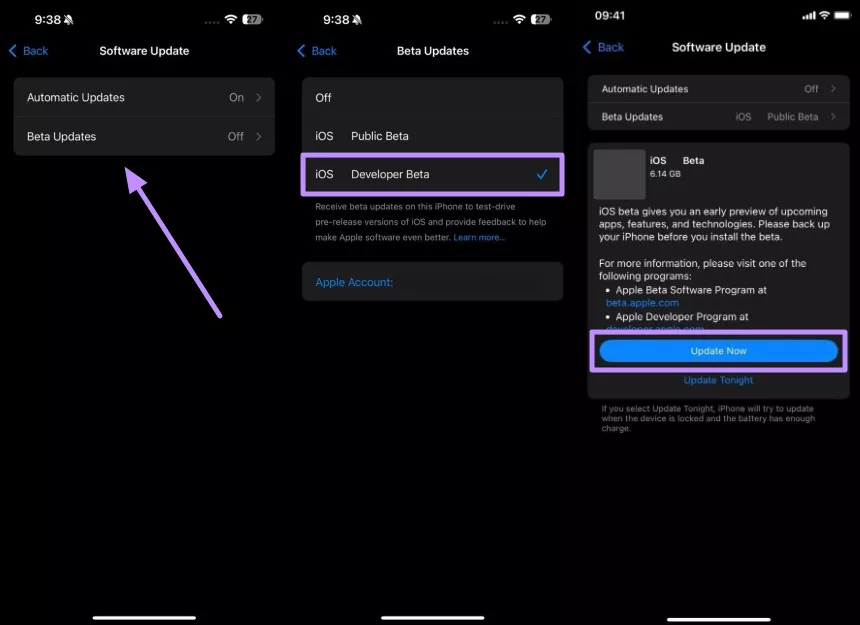
Genel Beta
Talimatlar: Telefonunuzu yedekledikten sonra Ayarlar uygulamasında Yazılım Güncelleme ekranına ulaşın . Şimdi Beta Güncellemeleri'ne dokunun ve ardından iOS Genel Beta seçeneğini seçin. Son olarak Şimdi Güncelle düğmesine basın ve indirilen güncellemeyi yüklemek için cihazınızı yeniden başlatın.
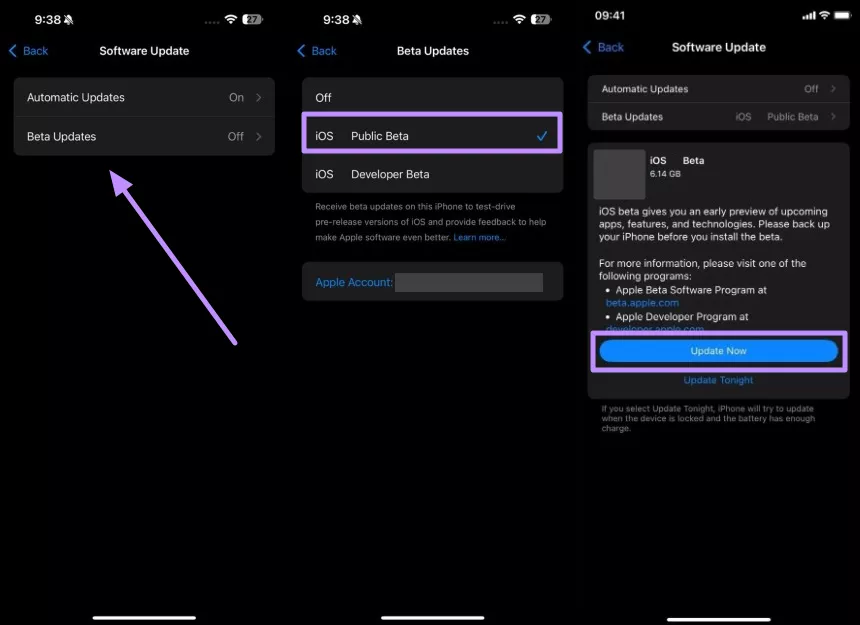
Bölüm 4. iOS 26 Beta'yı İndirirken Karşılaşılan Genel Sorunlar ve Sorun Giderme
Talimatlarımız beta güncellemelerini kolayca yüklemenize yardımcı olsa da, bazı kullanıcılar bunları indirdikten sonra sorunlar yaşayabilir. Genellikle, iOS 26 Beta profili indirme işleminin ardından birden fazla yükleme ve performansla ilgili sorun yaşanır. Burada bunları tek tek vurgulayıp uygun çözümlerini sunacağız.
- Beta Profili Yüklenmiyor
Beta güncellemelerini her zaman resmi Apple Developer veya Beta Software Program web sitelerinden indirmeyi deneyin. Spam sitelerinden yapılan herhangi bir indirme güvenlik nedenlerinden dolayı yüklenemeyebilir.
Çözüm: Resmi olmayan beta profilini iOS cihazınızdan silin. Bunun için Ayarlar uygulamasına gidin ve Genel ekranına girin. Buradan VPN ve Cihaz Yönetimi'ne dokunun ve mevcut beta profillerini silin.
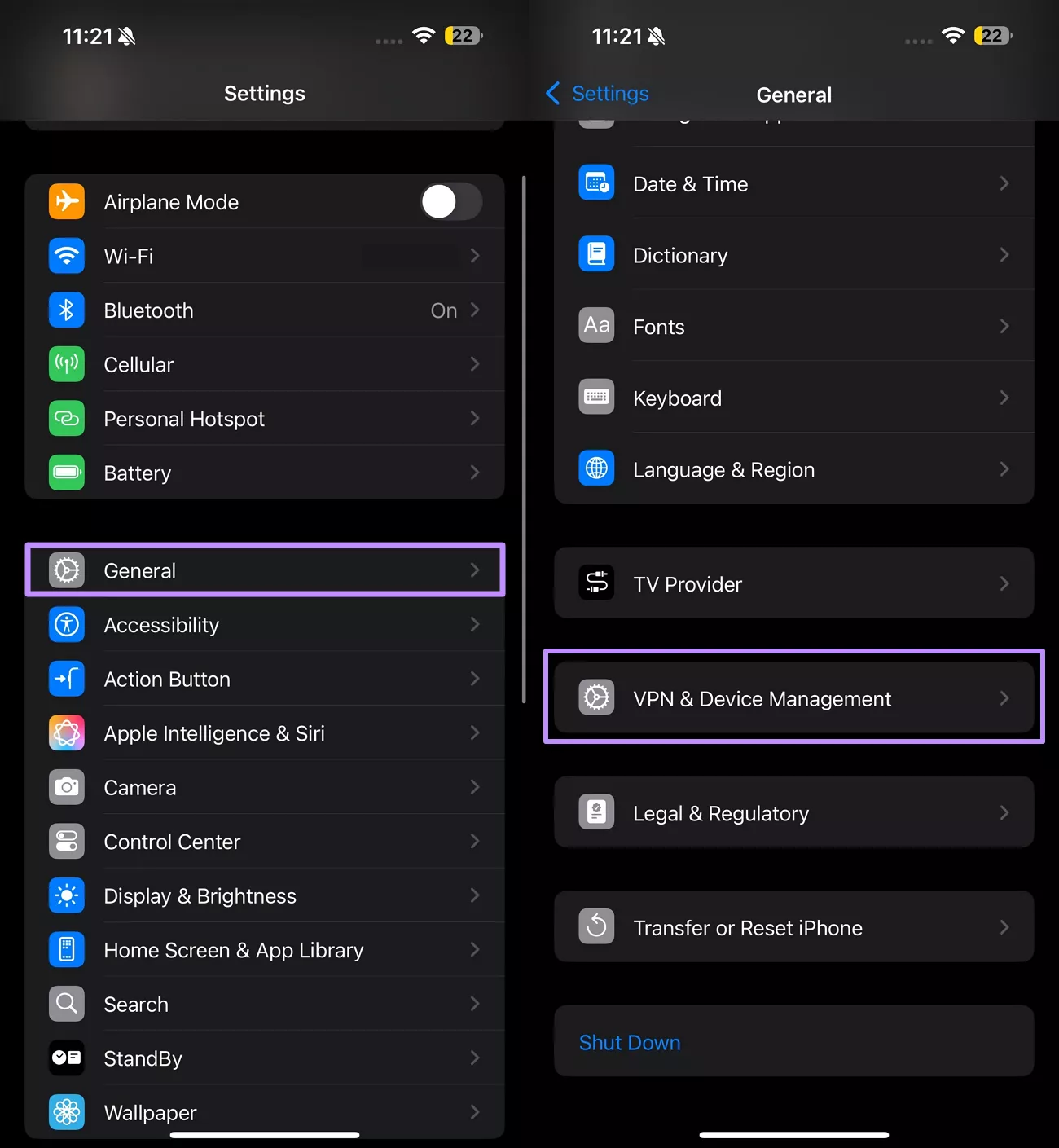
- iOS Beta Yazılım Güncellemesinde Görünmüyor
Beta profilini yükledikten sonra bazı kullanıcılar bunu Yazılım Güncelleme ekranında görememekten şikayetçi oldu. Bu tür sorunlar, cihazınız beta programıyla ilişkili Apple Kimliği ile oturum açmadığında ortaya çıkabilir.
Çözüm: Bu sorunu önlemek için doğru Apple Kimliğinde oturum açtığınızdan emin olun. Ayarlar uygulamasına erişin ve Apple Hesabı ekranına ulaşmak için adınıza dokunun. Buradan, e-posta kimliğini doğrulamak için Oturum Açma ve Güvenlik ekranına girin.

- Kurulum Başarısız
Güncelleme için gerekenden daha az depolama alanınız varsa iOS 26 Beta kurulumunuz başarısız olur. Bu nedenle, herhangi bir kesintiyi önlemek için beta güncellemesini yüklemek için yer açmanız gerekir.
Çözüm: Genel ayarlara eriştikten sonra iPhone Depolama seçeneğine dokunun . Şimdi, kurulum için yer açmak amacıyla fazladan uygulamaları silin veya yakın zamanda silinen albümü boşaltın.
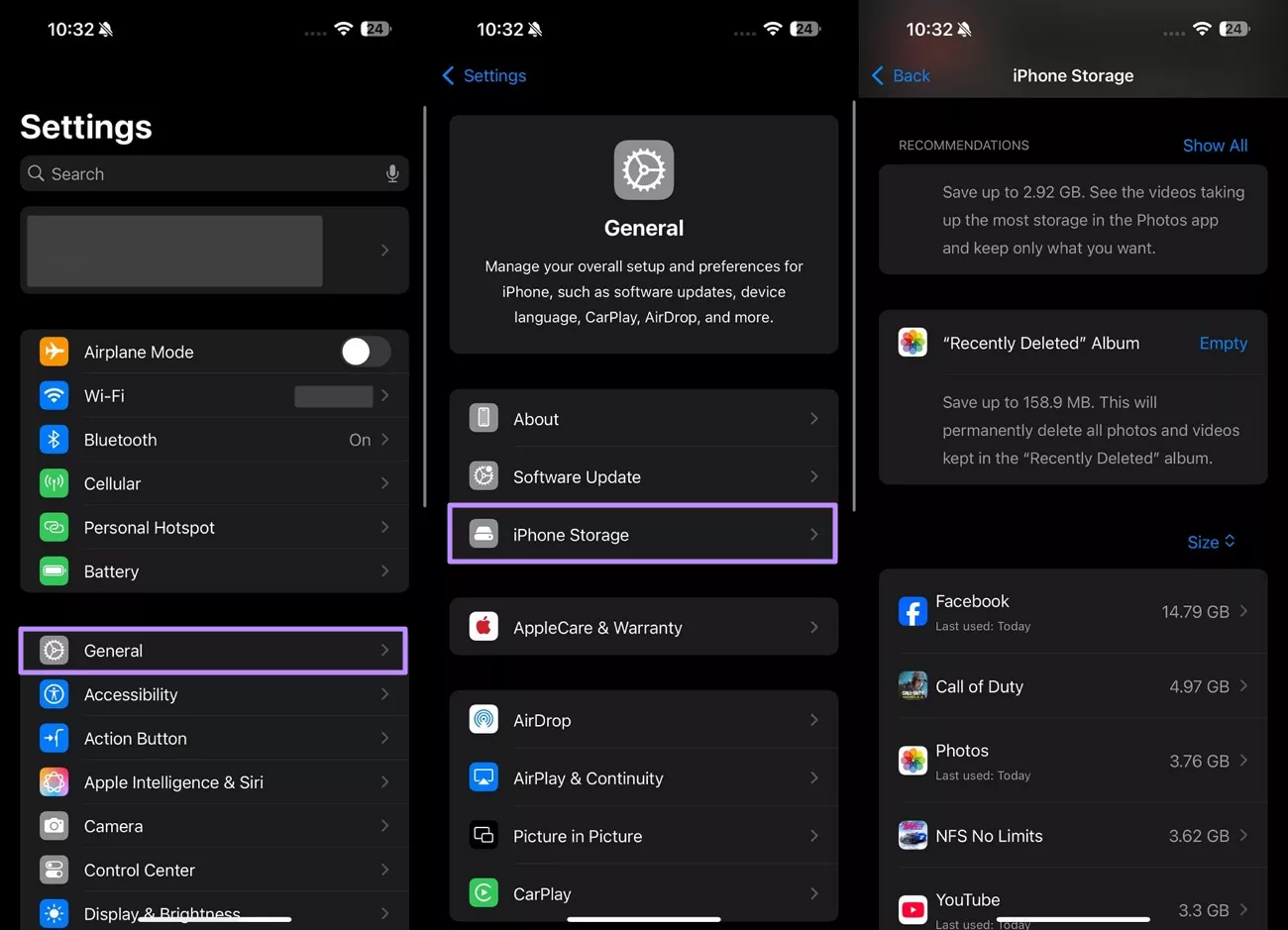
- Beta Yazılımı Pil Tüketiminin Artmasına Neden Oluyor
iOS Developer Beta hatalar içerdiğinden, telefonunuz ciddi performans sorunları yaşayacaktır. Bazen, bu beta güncellemeleri iPhone'unuzda pil sorunlarına neden olabilir.
Çözüm: Ayarlar uygulamasına eriştiğinizde , Pil ekranına girin. Şimdi, beta güncellemesini yükledikten sonra pil tasarrufu yapmak için Düşük Güç Modu geçişini açın.
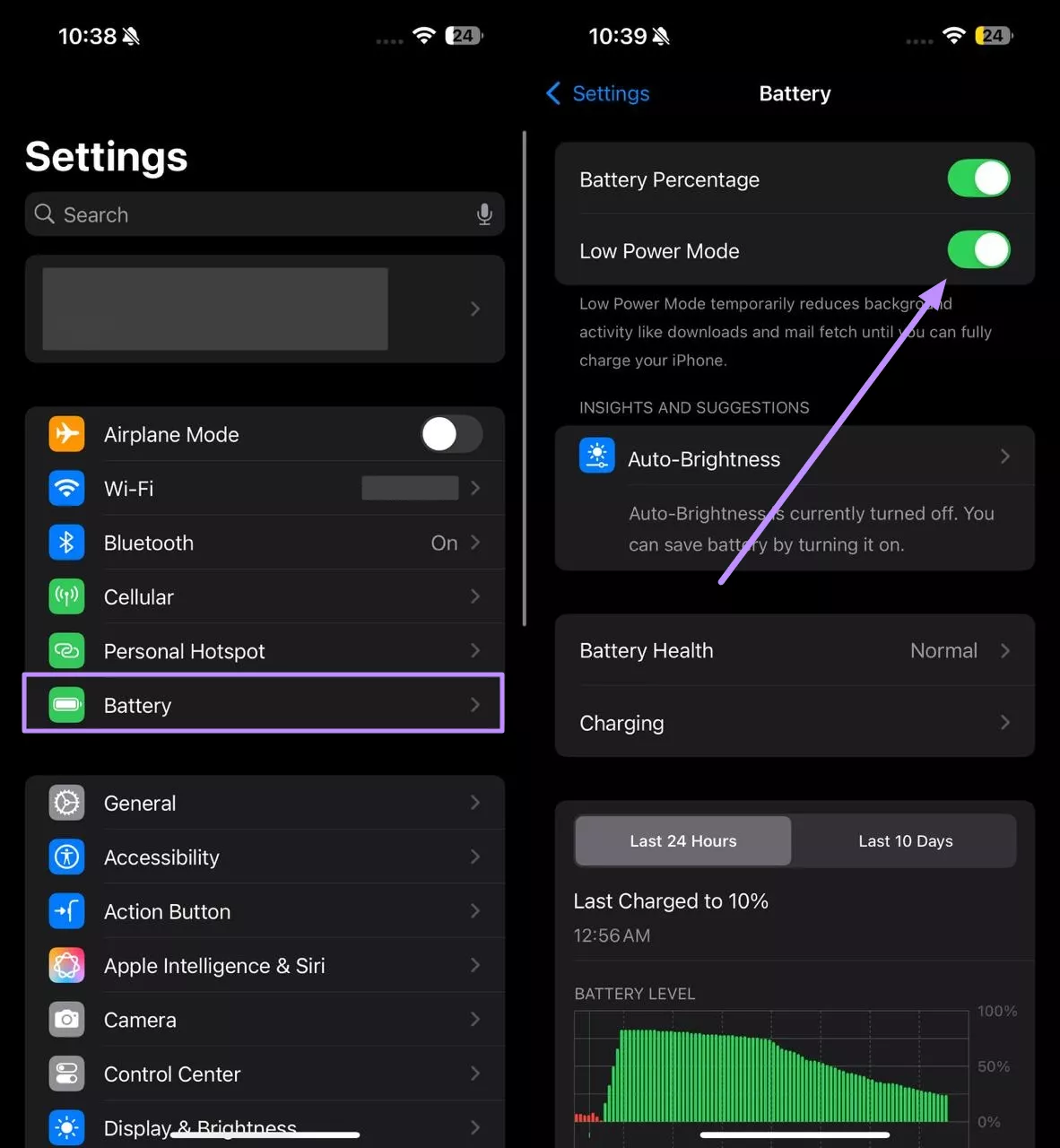
- Uygulamalar iOS 26 Beta ile Düzgün Çalışmıyor
Daha önce, kullanıcılar yeni beta güncellemesini yükledikten sonra bazı uygulamaların düzgün çalışmadığından şikayetçi olmuştu. Bu sorun, iOS 26 Beta indirmesiyle de yaygınlaşabilir, çünkü bazı uygulamalar bu yeni sürümle hala uyumlu olmayabilir.
Çözüm: Bu sorunu çözmek için önceki resmi iOS sürümüne geri dönmenizi öneririz. Ancak, bu düzeltmeyi uygulamak için iOS 26 beta sürümünü yüklemeden önce iOS cihazınızı iTunes'da yedeklemeniz gerekir. Bunun için iPhone'unuzu bilgisayara bağlayın ve iTunes'da telefonunuza eriştikten sonra Şimdi Yedekle düğmesine dokunun.
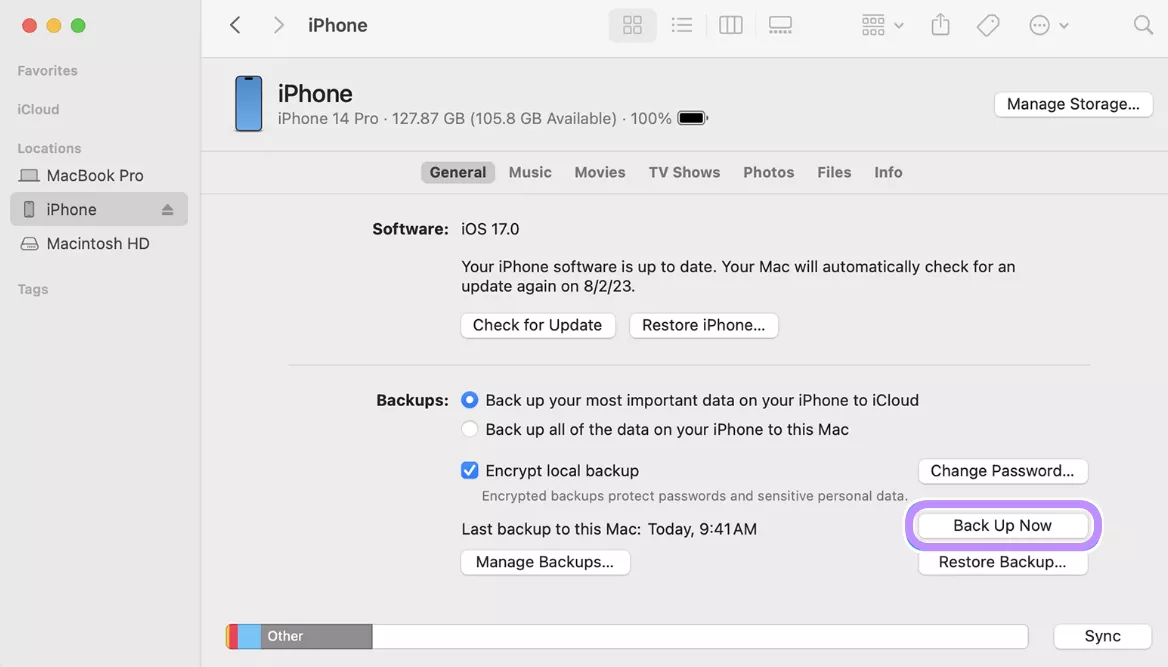
iOS 26 beta güncellemesini yükledikten sonra, bir uygulama sorunu yaşarsanız, iPhone'unuzu kurtarma moduna alın. Bilgisayara bağlanın ve cihazınızı sıfırlamak için iTunes'da iPhone'u Geri Yükle'ye dokunun.
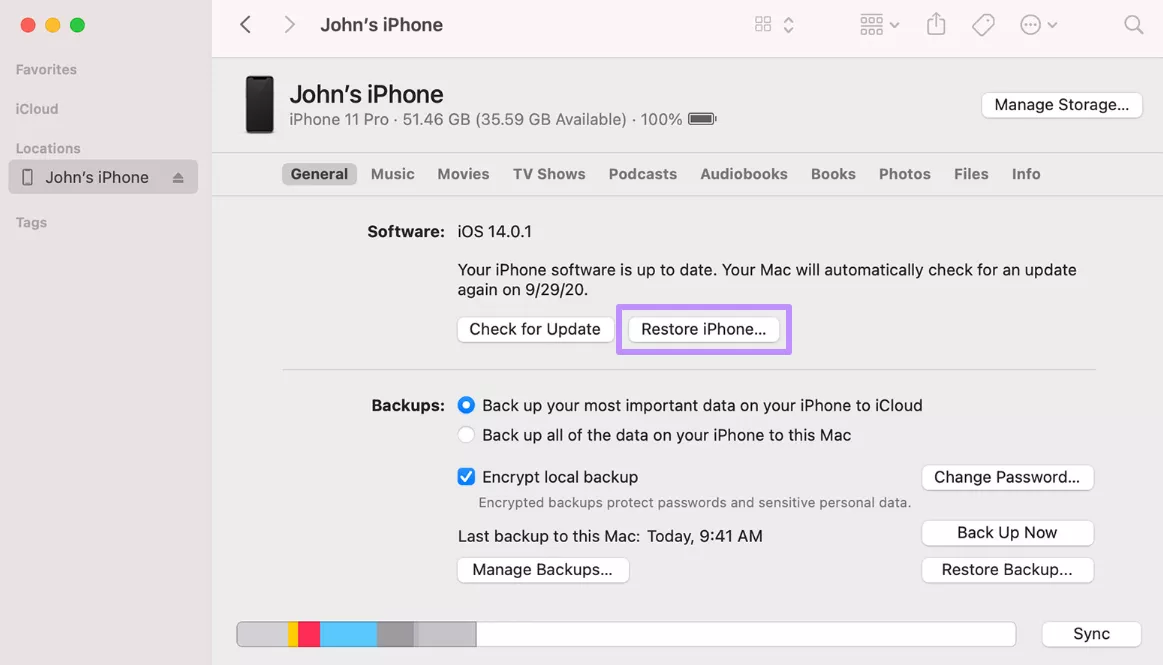
Sıfırlama tamamlandıktan sonra, cihazınızı etkinleştirmek için iTunes'u kullanarak Apple Kimliğinizde oturum açın. iTunes tarafından istendiğinde, geliştirici beta sürümünü yüklemeden önce yaptığınız yedeklemeyi seçin . Ardından, bu yazılımın tüm verilerinizi ve ayarlarınızı aktarmasını sağlamak için Geri Yükle'ye tıklayın.
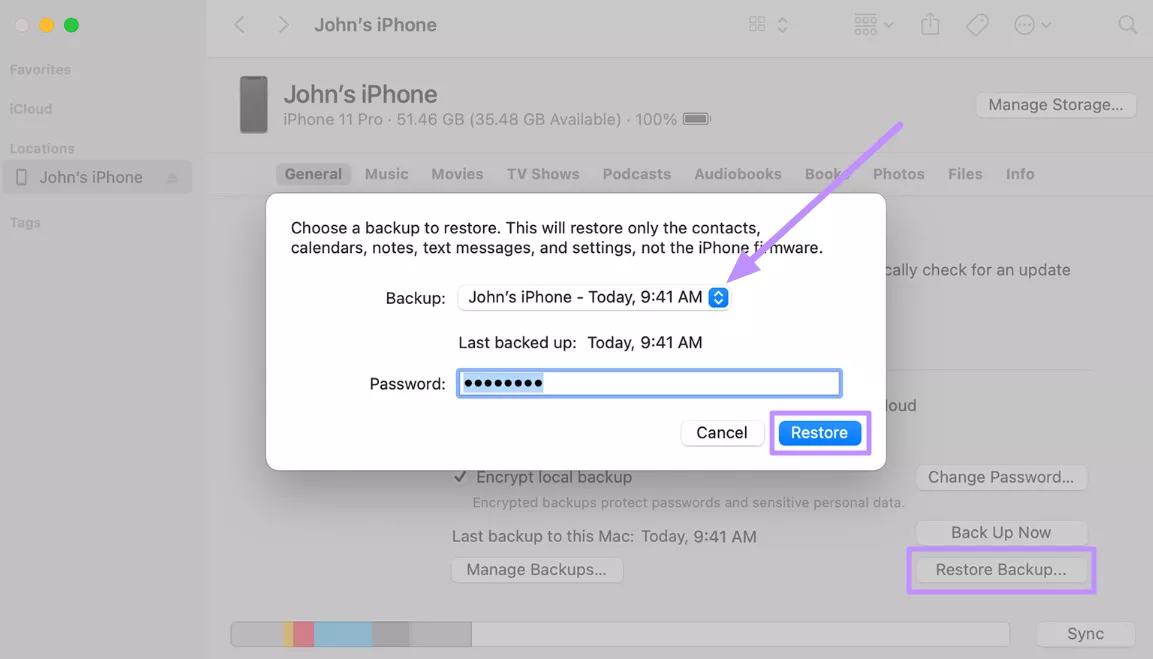
Bölüm 5. Yaklaşan iOS 26'da UPDF ile Üretkenliği Artırın
iOS 26 Beta'nın yayınlanmasıyla birlikte UPDF, Apple'ın en son mobil işletim sistemini desteklemek için tamamen optimize edilecek. iOS'ta gelişmiş PDF düzenleme araçları bulunmazken, UPDF bu boşluğu güçlü bir çözümle dolduruyor. Bu PDF düzenleme aracı, Apple'ın yerleşik araçlarının üstesinden gelemediği görevleri etkinleştiriyor.
Windows • macOS • iOS • Android %100 güvenli
Bu düzenleyiciyle içerikleri çevirebilir veya metni özetleyebilirsiniz. iOS 26'da üretkenliği artırmak için bu aracı cihazınıza yüklemenizi şiddetle öneririz. UPDF, aşağıdaki gelişmiş düzenleme ve AI özelliklerinin keyfini çıkarmanıza yardımcı olur.
- AI Sohbeti : Bu AI asistanı PDF'lerinizle doğrudan sohbet etmenizi sağlar. Uzun belgeleri özetlemek, metni çevirmek veya paragrafları yeniden yazmak için UPDF AI'yı kullanabilirsiniz. Her kelimeyi okumadan bilgileri hızla sindirmek için idealdir.
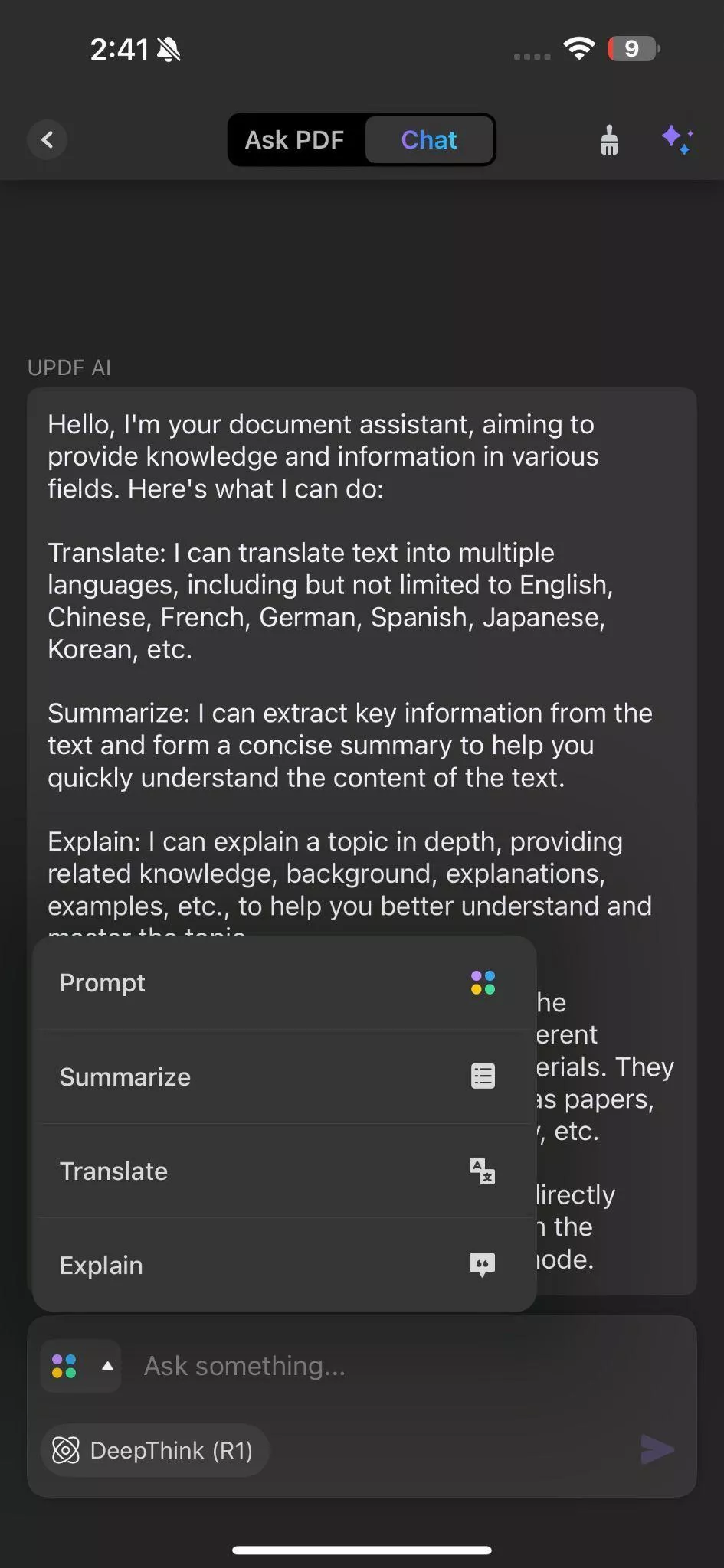
- PDF'yi Açıklama : Kullanıcılar bu gelişmiş açıklama aracını kullanarak metni vurgulayabilir, altını çizebilir ve üstünü çizebilir. Bu araç, yorum eklemelerine, çıkartma yerleştirmelerine veya damga kullanmalarına bile olanak tanır. Bu özelliklerle, herkes sözleşmeleri inceleyebilir veya notları yaratıcı bir şekilde işaretleyebilir.
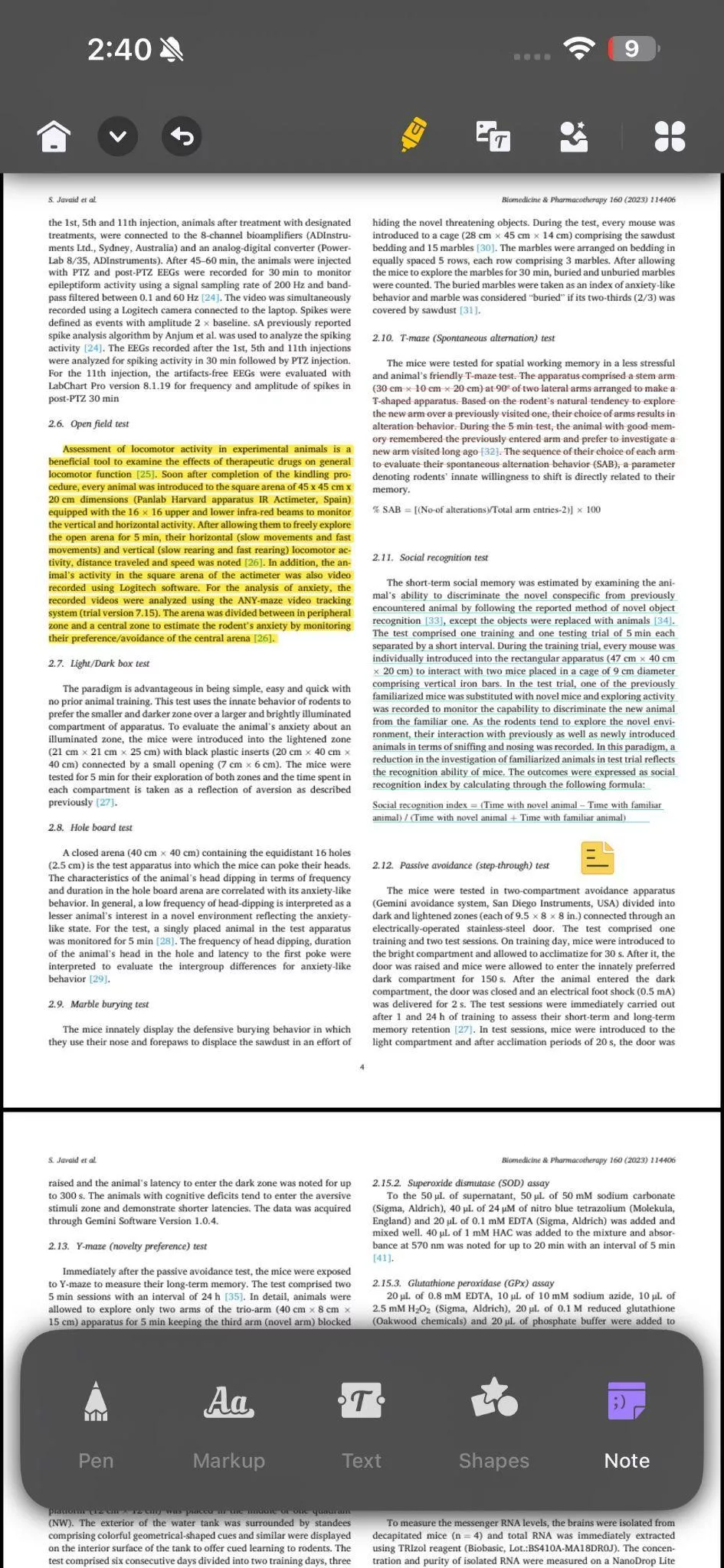
- PDF'leri düzenleyin : UPDF, PDF sayfalarını kolayca yeniden düzenlemenizi, döndürmenizi, eklemenizi veya çıkarmanızı sağlar. Bu özellik, belge derlemesini ve sunum hazırlığını verimli hale getirir. Böylece, iOS 26 Beta güncellemesinden sonra iPhone'unuzu mobil bir belge yöneticisine dönüştürebilirsiniz.
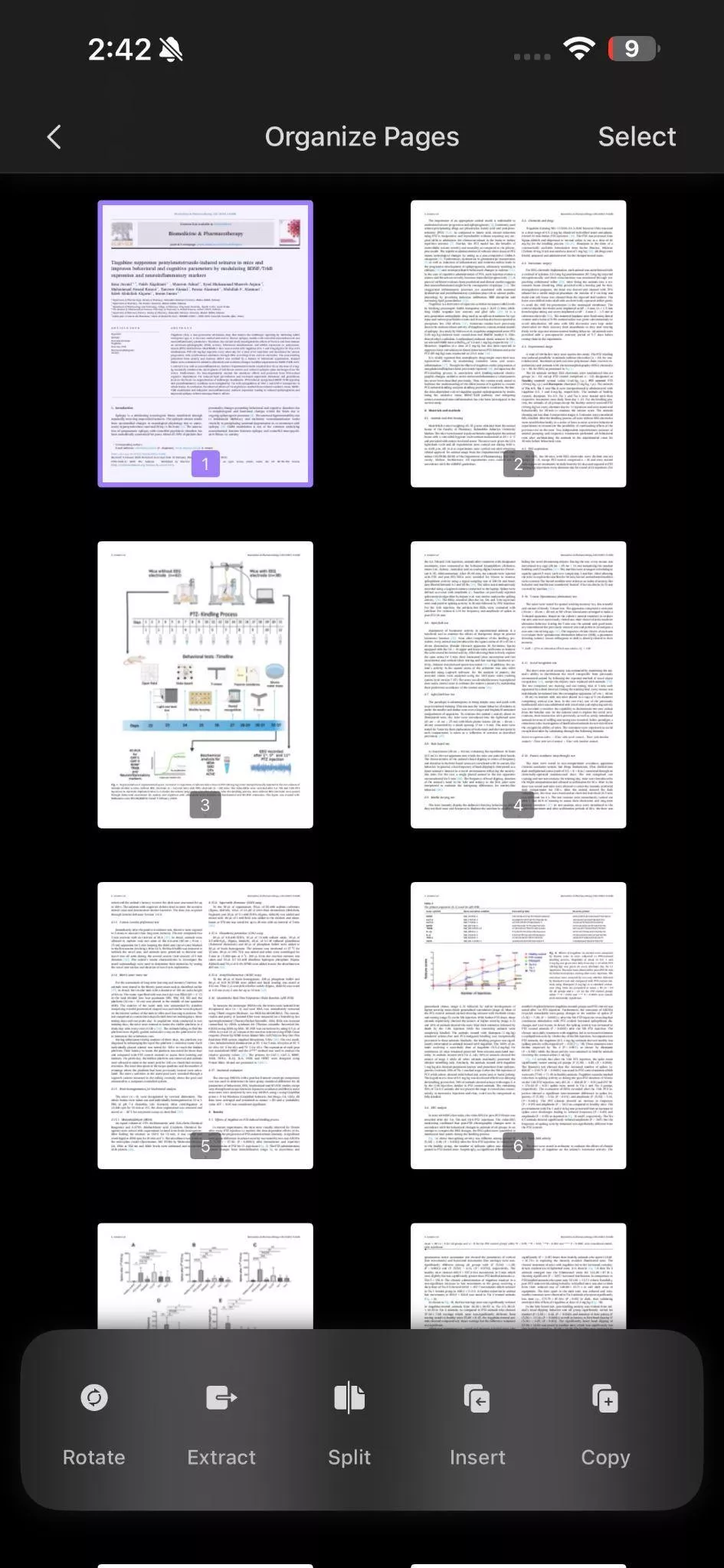
Çözüm
iOS 26 Beta'nın hemen köşede olmasıyla birlikte Apple bazı heyecan verici değişiklikler sunuyor. Bunları erken denemek istiyorsanız, 9 Haziran'dan itibaren Geliştirici Beta'yı indirebilir veya Genel Beta için birkaç hafta daha bekleyebilirsiniz.
Bir beta sürümü yüklerken, başarısız yüklemeler gibi sorunlarla karşılaşabilirsiniz. Neyse ki, bu sorunların çoğu bu makalede açıklanan çözümlerle kolayca çözülebilir. Yeni özellikler yayınlamasına rağmen, Apple'ın iOS 26 Beta sürümünde hala yenilikçi PDF işleme özellikleri eksik.
Yani, üretkenliği artırmak için daha iyi bir uygulamaya ihtiyacınız var. UPDF tam da burada devreye giriyor, çünkü belgelerinize not eklemenize ve hatta onlarla sohbet etmenize olanak sağlıyor. PDF belgelerini işleme şeklinizi iyileştirmek için UPDF'yi şimdi iOS cihazınıza indirin.
Windows • macOS • iOS • Android %100 güvenli
 UPDF
UPDF
 UPDF için Windows
UPDF için Windows UPDF Mac için
UPDF Mac için iPhone/iPad için UPDF
iPhone/iPad için UPDF UPDF için Android
UPDF için Android UPDF AI Online
UPDF AI Online UPDF Sign
UPDF Sign PDF Düzenle
PDF Düzenle PDF Not Ekle
PDF Not Ekle PDF Oluştur
PDF Oluştur PDF Formu
PDF Formu Linkleri Düzenle
Linkleri Düzenle PDF Dönüştür
PDF Dönüştür OCR
OCR PDF → Word
PDF → Word PDF → Görsel
PDF → Görsel PDF → Excel
PDF → Excel PDF Düzenle
PDF Düzenle PDF Birleştir
PDF Birleştir PDF Böl
PDF Böl PDF Kırp
PDF Kırp PDF Döndür
PDF Döndür PDF Koru
PDF Koru PDF İmzala
PDF İmzala PDF Düzenle
PDF Düzenle PDF Temizle
PDF Temizle Güvenliği Kaldır
Güvenliği Kaldır PDF Oku
PDF Oku UPDF Bulut
UPDF Bulut PDF Sıkıştır
PDF Sıkıştır PDF Yazdır
PDF Yazdır Toplu İşlem
Toplu İşlem UPDF AI Hakkında
UPDF AI Hakkında UPDF AI Çözümleri
UPDF AI Çözümleri Yapay Zeka Kullanım Kılavuzu
Yapay Zeka Kullanım Kılavuzu UPDF AI Hakkında Sıkça Sorulan Sorular
UPDF AI Hakkında Sıkça Sorulan Sorular PDF'yi Özetle
PDF'yi Özetle PDF'yi Çevir
PDF'yi Çevir PDF'yi açıkla
PDF'yi açıkla PDF ile sohbet edin
PDF ile sohbet edin Yapay Zeka ile Sohbet
Yapay Zeka ile Sohbet Görüntü ile sohbet
Görüntü ile sohbet PDF'den Zihin Haritasına
PDF'den Zihin Haritasına Akademik Araştırma
Akademik Araştırma Makale Arama
Makale Arama Yapay Zeka Düzeltici
Yapay Zeka Düzeltici Yapay Zeka Yazarı
Yapay Zeka Yazarı Yapay Zeka Ödev Yardımcısı
Yapay Zeka Ödev Yardımcısı Yapay Zeka Test Oluşturucu
Yapay Zeka Test Oluşturucu Yapay Zeka Matematik Çözücü
Yapay Zeka Matematik Çözücü PDF to Word
PDF to Word PDF to Excel
PDF to Excel PDF to PowerPoint
PDF to PowerPoint Kullanıcı Kılavuzu
Kullanıcı Kılavuzu UPDF Püf Noktaları
UPDF Püf Noktaları Sıkça Sorulan Sorular
Sıkça Sorulan Sorular UPDF Yorumları
UPDF Yorumları İndirme Merkezi
İndirme Merkezi Blog
Blog Haber Merkezi
Haber Merkezi Teknik Özellikler
Teknik Özellikler Güncellemeler
Güncellemeler UPDF vs. Adobe Acrobat
UPDF vs. Adobe Acrobat UPDF vs. Foxit
UPDF vs. Foxit UPDF vs. PDF Expert
UPDF vs. PDF Expert








 Trkan Aydin
Trkan Aydin 
 Enya Moore
Enya Moore 